Удаленная фотосъемка в режиме Live view
Приложение SnapBridge позволяет делать фотографии удаленно со смарт-устройства по Wi-Fi. Включите фотокамеру и коснитесь [Удаленная фотосъемка] во вкладке  . Список фотокамер, поддерживающих эту функцию, можно найти здесь.
. Список фотокамер, поддерживающих эту функцию, можно найти здесь.
Wi-Fi
- Если Вы не можете подключиться через Wi-Fi, проверьте здесь перед повторным касанием [Удаленная фотосъемка].
- Убедитесь, что фотокамера включена, прежде чем продолжить. Подключение устройств по Wi-Fi при выключенной фотокамере невозможно.
Удаленная фотосъемка
- Если используется цифровая зеркальная фотокамера, в режиме live view диалоговое окно удаленной фотосъемки не отображается при касании [Удаленная фотосъемка] в SnapBridge. Выйдите из режима live view, прежде чем продолжить.
- Если Вы используете цифровую зеркальную или беззеркальную фотокамеру, установите режим съемки (режим экспозиции) фотокамеры на P, S, A или M. Удаленную фотосъемку нельзя выполнить, используя другие настройки, кроме P, S, A или M.
- Перед началом удаленной фотосъемки установите фотокамеру на штатив или устойчивую ровную поверхность.
Wi-Fi
Следующие функции SnapBridge недоступны, если фотокамера и смарт-устройство подключены через Wi-Fi:
- Автоматическая загрузка сделанных снимков (эту функцию можно использовать при подключении в режиме Wi-Fi STA).
- Синхронизация часов (эту функцию можно использовать при подключении в режиме Wi-Fi STA).
- Встраивание данных о местоположении в снимки (эту функцию можно использовать при подключении в режиме Wi-Fi STA).
- Подключение к NIKON IMAGE SPACE (эту функцию можно использовать при подключении в режиме Wi-Fi STA).
- Параметр [Имя пользователя] в меню SnapBridge
- Дистанционное управление Bluetooth
- Загрузка и передача прошивки фотокамеры
Чтобы использовать эти функции, прекратите подключение по Wi-Fi. Подробно о разрыве подключений по Wi-Fi см. здесь. Если подключение выполнялось в режиме Wi-Fi AP или Wi-Fi STA, выйдите из этого режима и выполните сопряжение фотокамеры и смарт-устройства по Bluetooth.
Автозагрузка
-
Автоматическая загрузка доступна только для снимков в форматах JPEG и HEIF. Удаленная фотосъемка может использоваться для съемки в форматах NEF/NRW (RAW) и TIFF, однако полученные снимки не будут загружаться на смарт-устройство.
- HEIF доступен только при выборе HLG для режима тонов на фотокамерах, поддерживающих выбор режима тонов.
- В зависимости от фотокамеры вместо снимков в формате NEF/NRW (RAW) могут быть загружены копии в формате JPEG или HEIF.
- В случае снимков, созданных при настройках качества изображения NEF/NRW (RAW) + JPEG или NEF (RAW) + HEIF, будет загружена только копия в формате JPEG или HEIF.
- Видеоролики не будут загружаться автоматически.
Съемка фотографий
-
Процедура различается в зависимости от типа подключения фотокамеры: режим Wi-Fi AP, режим Wi-Fi STA или Bluetooth.
Режим Wi-Fi AP или режим Wi-Fi STA
Коснитесь [Удаленная фотосъемка] во вкладке
 для отображения вида через объектив фотокамеры. Перейдите к шагу 3.
для отображения вида через объектив фотокамеры. Перейдите к шагу 3.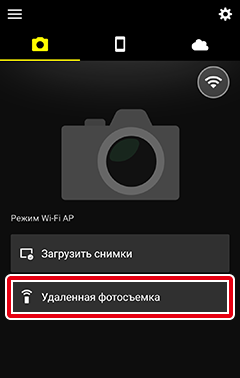
Подключение по Bluetooth (когда отображается значок
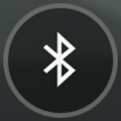 )
)Коснитесь [Удаленная фотосъемка] во вкладке
 и перейдите к следующему шагу.
и перейдите к следующему шагу.
-
Если Вам будет предложено переключиться на Wi-Fi, коснитесь [OK] для подключения. Элементы управления съемкой отобразятся после установления Wi-Fi-соединения.
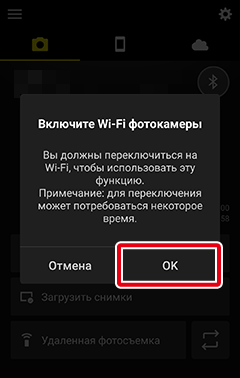
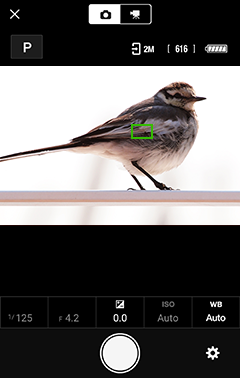
-
Выберите режим съемки (или режим экспозиции; P, S, A или M) и настройте выдержку, диафрагму, коррекцию экспозиции, чувствительность ISO и баланс белого при необходимости. Коснитесь области, обозначенной красной рамкой, а затем коснитесь нужного значения.
Некоторые параметры могут быть недоступны в зависимости от модели фотокамеры или ее настроек.
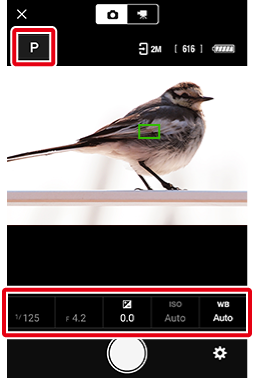
Экшн-камеры и компактные цифровые фотокамеры
Настройки съемки нельзя изменить.
Изменение настроек
Переключение между режимами съемки P, S, A и M (режимы экспозиции)
Коснитесь значка режима.
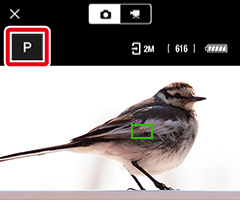
Коснитесь нужного режима.
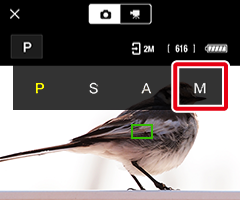
Отобразится выбранный режим.
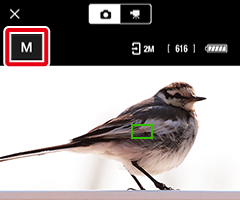
Изменение выдержки и диафрагмы
Коснитесь нужного элемента.
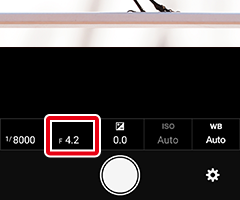
Когда на экране появятся параметры, коснитесь нужного параметра. Отображаемые параметры можно изменить, смахнув влево или вправо.
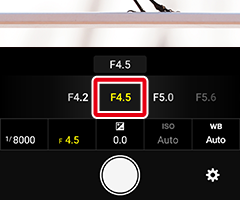
Отобразится выбранное значение.
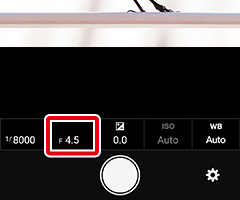
-
Проверьте фокусировку или измените положение фокусировки.
Совместимые с SnapBridge экшн-камеры и компактные цифровые фотокамеры
Коснитесь области, выделенной красным ниже, чтобы увеличить или уменьшить масштаб и проверить фокусировку.
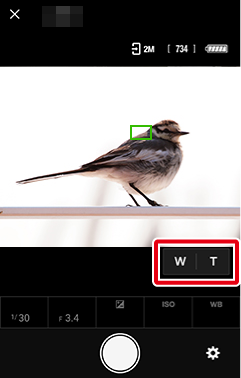
Совместимые с SnapBridge цифровые фотокамеры со сменными объективами
Коснитесь любого места в кадре, чтобы переместить точку фокусировки. В зависимости от настроек фотокамеры она может автоматически сфокусироваться на распознанном объекте.
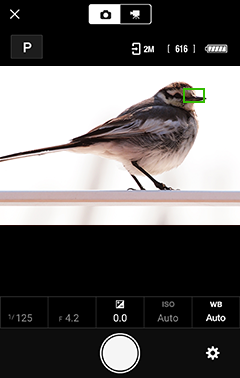
Совместимые с SnapBridge объективы с зумом с электроприводом
Вы можете настроить зум с помощью SnapBridge, если к фотокамере подключен объектив NIKKOR Z с зумом с электроприводом.
-
При нажатии кнопки W фотокамера уменьшает масштаб, а при нажатии кнопки T – увеличивает.
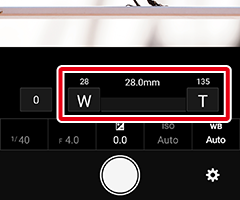
-
Вы можете выбрать скорость зуммирования, коснувшись цифры. Коснитесь нужного варианта.
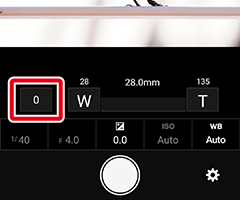
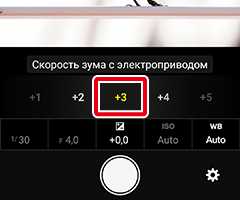
-
-
Коснитесь спусковой кнопки затвора, чтобы сделать снимок. Снимок будет загружен на устройство.
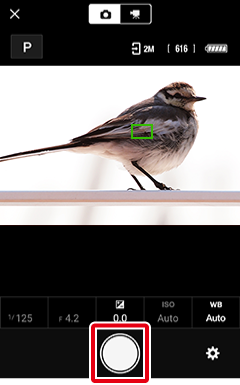
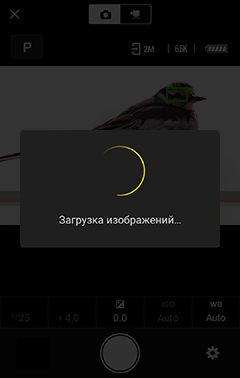
Отключение автозагрузки
Чтобы отключить автозагрузку, выберите [Загрузить снимки] в меню удаленной фотосъемки и сдвиньте переключатель [Загрузить снимки] в положение
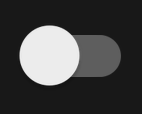 (Выкл.).
(Выкл.). -
Коснитесь
 для возврата во вкладку
для возврата во вкладку  после завершения съемки.
после завершения съемки.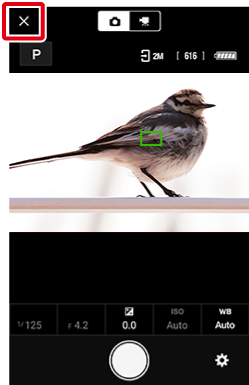
Просмотр снимков
Последний загруженный на смарт-устройство снимок отображается в области уменьшенных изображений (обведено красным) на экране режима съемки. Коснитесь уменьшенного изображения для просмотра снимка в режиме полнокадрового просмотра.
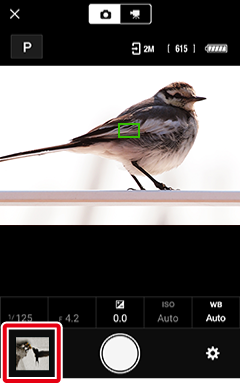
Меню удаленной фотосъемки
Чтобы просмотреть меню удаленной фотосъемки, коснитесь кнопки  .
.
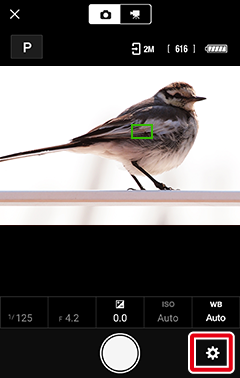
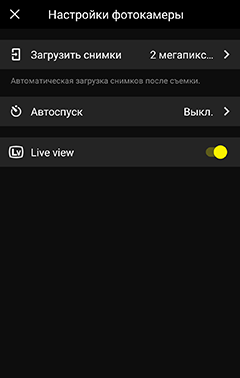
Wi-Fi
- Если Вы не можете подключиться через Wi-Fi, проверьте здесь перед повторным касанием [Удаленная фотосъемка].
- Убедитесь, что фотокамера включена, прежде чем продолжить. Подключение устройств по Wi-Fi при выключенной фотокамере невозможно.
Удаленная фотосъемка
- Если используется цифровая зеркальная фотокамера, в режиме live view диалоговое окно удаленной фотосъемки не отображается при касании [Удаленная фотосъемка] в SnapBridge. Выйдите из режима live view, прежде чем продолжить.
- Если Вы используете цифровую зеркальную или беззеркальную фотокамеру, установите режим съемки (режим экспозиции) фотокамеры на P, S, A или M. Удаленную фотосъемку нельзя выполнить, используя другие настройки, кроме P, S, A или M.
- Перед началом удаленной фотосъемки установите фотокамеру на штатив или устойчивую ровную поверхность.
Wi-Fi
Следующие функции SnapBridge недоступны, если фотокамера и смарт-устройство подключены через Wi-Fi:
- Автоматическая загрузка сделанных снимков (эту функцию можно использовать при подключении в режиме Wi-Fi STA).
- Синхронизация часов (эту функцию можно использовать при подключении в режиме Wi-Fi STA).
- Встраивание данных о местоположении в снимки (эту функцию можно использовать при подключении в режиме Wi-Fi STA).
- Подключение к NIKON IMAGE SPACE (эту функцию можно использовать при подключении в режиме Wi-Fi STA).
- Параметр [Имя пользователя] в меню SnapBridge
- Дистанционное управление Bluetooth
- Загрузка и передача прошивки фотокамеры
Чтобы использовать эти функции, прекратите подключение по Wi-Fi. Подробно о разрыве подключений по Wi-Fi см. здесь. Если подключение выполнялось в режиме Wi-Fi AP или Wi-Fi STA, выйдите из этого режима и выполните сопряжение фотокамеры и смарт-устройства по Bluetooth.
Автозагрузка
-
Автоматическая загрузка доступна только для снимков в форматах JPEG и HEIF. Удаленная фотосъемка может использоваться для съемки в форматах NEF/NRW (RAW) и TIFF, однако полученные снимки не будут загружаться на смарт-устройство.
- HEIF доступен только при выборе HLG для режима тонов на фотокамерах, поддерживающих выбор режима тонов.
- В зависимости от фотокамеры вместо снимков в формате NEF/NRW (RAW) могут быть загружены копии в формате JPEG или HEIF.
- В случае снимков, созданных при настройках качества изображения NEF/NRW (RAW) + JPEG или NEF (RAW) + HEIF, будет загружена только копия в формате JPEG или HEIF.
- Снимки, сделанные в режиме тонов HLG на фотокамерах, поддерживающих выбор режима тонов, не будут автоматически загружаться на устройства с iOS 14 или более ранней версией.
- Видеоролики не будут загружаться автоматически.
Съемка фотографий
-
Процедура различается в зависимости от типа подключения фотокамеры: режим Wi-Fi AP, режим Wi-Fi STA или Bluetooth.
Режим Wi-Fi AP или режим Wi-Fi STA
Коснитесь [Удаленная фотосъемка] во вкладке
 для отображения вида через объектив фотокамеры. Перейдите к шагу 3.
для отображения вида через объектив фотокамеры. Перейдите к шагу 3.
Подключение по Bluetooth (когда отображается значок
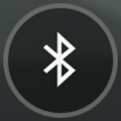 )
)Коснитесь [Удаленная фотосъемка] во вкладке
 и перейдите к следующему шагу.
и перейдите к следующему шагу.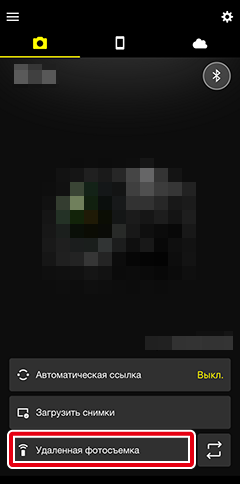
-
Если появится запрос на переключение на Wi-Fi, подключитесь к фотокамере через Wi-Fi, следуя этим инструкциям. Элементы управления съемкой отобразятся после установления Wi-Fi-соединения.
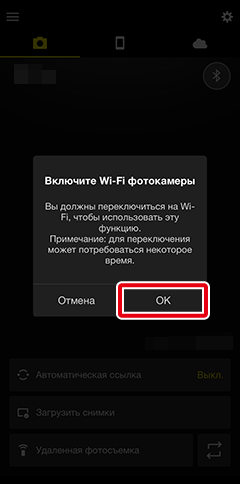
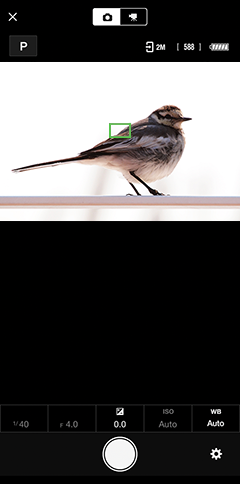
-
Выберите режим съемки (или режим экспозиции; P, S, A или M) и настройте выдержку, диафрагму, коррекцию экспозиции, чувствительность ISO и баланс белого при необходимости. Коснитесь области, обозначенной красной рамкой, а затем коснитесь нужного значения.
Некоторые параметры могут быть недоступны в зависимости от модели фотокамеры или ее настроек.
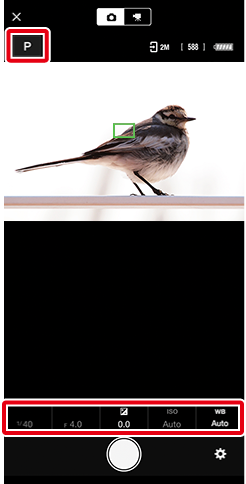
Экшн-камеры и компактные цифровые фотокамеры
Настройки съемки нельзя изменить.
Изменение настроек
Переключение между режимами съемки P, S, A и M (режимы экспозиции)
Коснитесь значка режима.
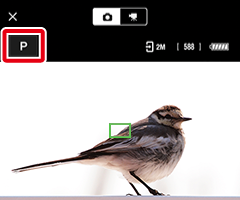
Коснитесь нужного режима.
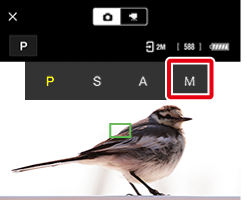
Отобразится выбранный режим.
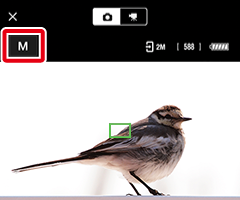
Изменение выдержки и диафрагмы
Коснитесь нужного элемента.
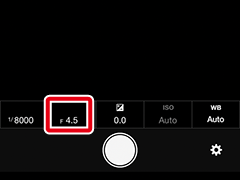
Когда на экране появятся параметры, коснитесь нужного параметра. Отображаемые параметры можно изменить, смахнув влево или вправо.
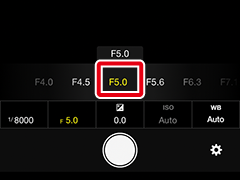
Отобразится выбранное значение.
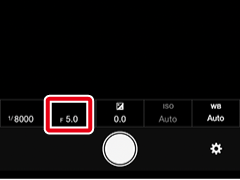
-
Проверьте фокусировку или измените положение фокусировки.
Совместимые с SnapBridge экшн-камеры и компактные цифровые фотокамеры
Коснитесь области, выделенной красным ниже, чтобы увеличить или уменьшить масштаб и проверить фокусировку.
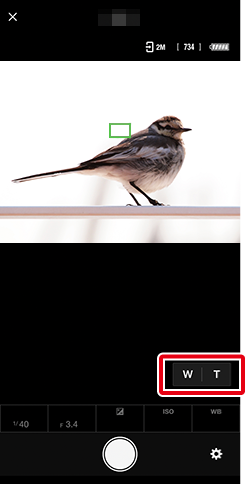
Совместимые с SnapBridge цифровые фотокамеры со сменными объективами
Коснитесь любого места в кадре, чтобы переместить точку фокусировки. В зависимости от настроек фотокамеры она может автоматически сфокусироваться на распознанном объекте.
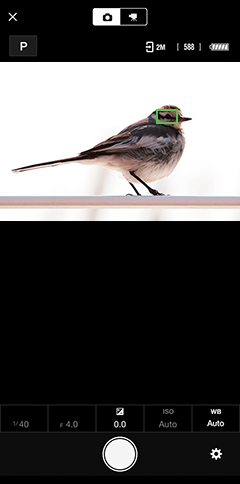
Совместимые с SnapBridge объективы с зумом с электроприводом
Вы можете настроить зум с помощью SnapBridge, если к фотокамере подключен объектив NIKKOR Z с зумом с электроприводом.
-
При нажатии кнопки W фотокамера уменьшает масштаб, а при нажатии кнопки T – увеличивает.
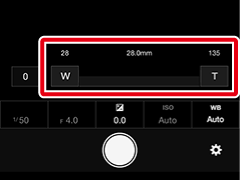
-
Вы можете выбрать скорость зуммирования, коснувшись цифры. Коснитесь нужного варианта.
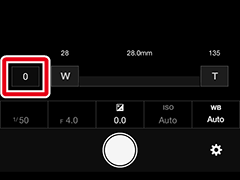
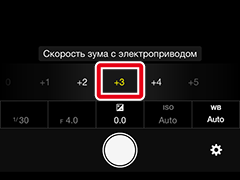
-
-
Коснитесь спусковой кнопки затвора, чтобы сделать снимок. Снимок будет загружен на устройство.

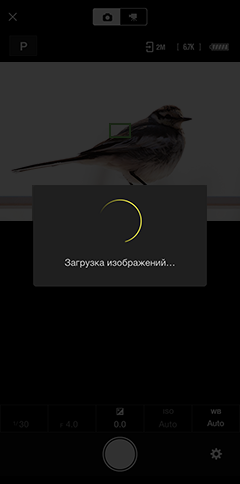
Отключение автозагрузки
Чтобы отключить автозагрузку, выберите [Загрузить снимки] в меню удаленной фотосъемки и сдвиньте переключатель [Загрузить снимки] в положение
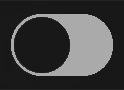 (Выкл.).
(Выкл.). -
Коснитесь
 для возврата во вкладку
для возврата во вкладку  после завершения съемки.
после завершения съемки.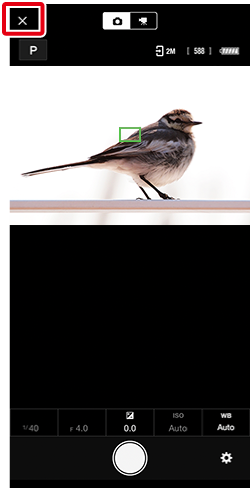
Просмотр снимков
Последний загруженный на смарт-устройство снимок отображается в области уменьшенных изображений (обведено красным) на экране режима съемки. Коснитесь уменьшенного изображения для просмотра снимка в режиме полнокадрового просмотра.
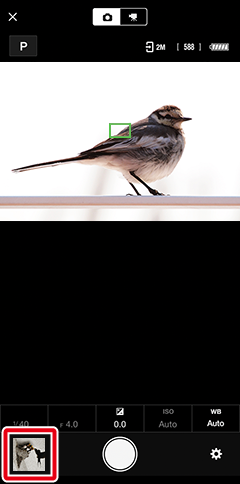
Меню удаленной фотосъемки
Чтобы просмотреть меню удаленной фотосъемки, коснитесь кнопки  .
.
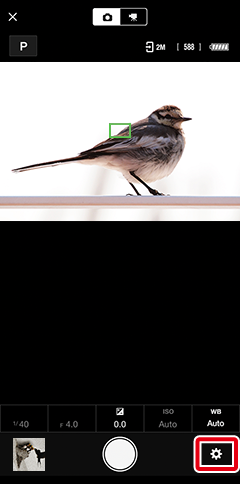
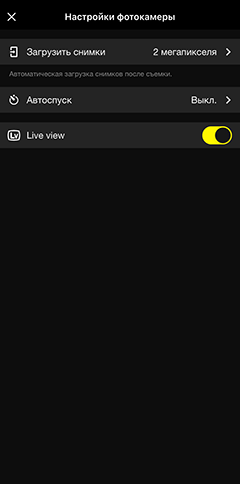

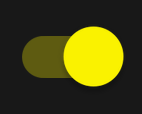 ).
).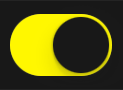 ).
).